Come visualizzare le foto di iCloud dal web
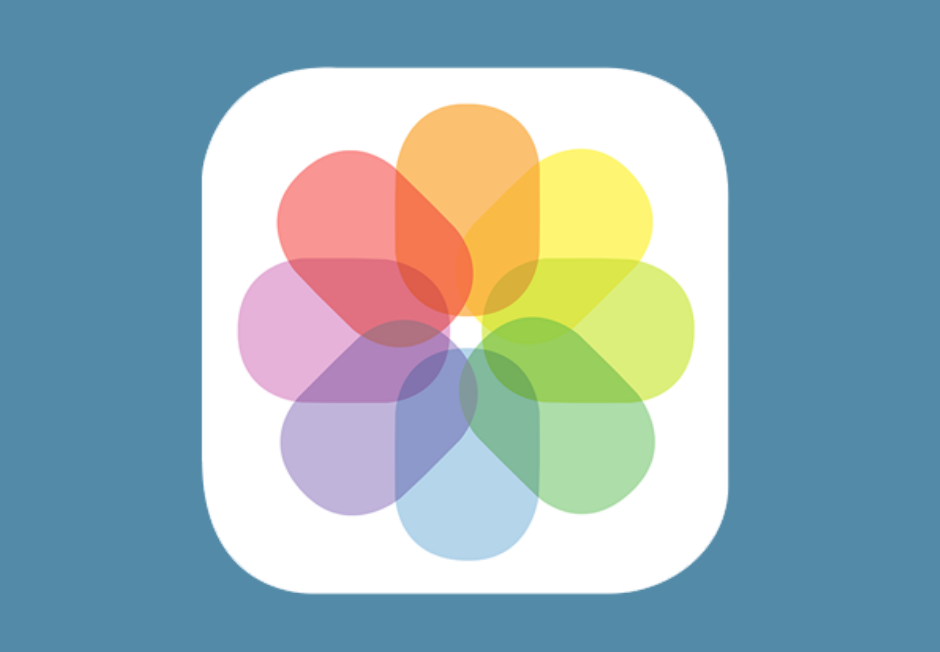
[adrotate banner=”1″]
Molti utenti iPad lasciano attiva sul proprio dispositivo la possibilità di fare un backup delle fotografie su iCloud, backup che implica che tutte le fotografie, quando siamo sotto una rete Wi-Fi, vengano spostate sul nostro spazio iCloud e rimangono quindi disponibili in caso di perdita.
Questo sistema è utile come backup, ma molti non sanno che può essere utile anche per averle a disposizione ovunque ci troviamo: esempio classico quello in cui si esce di casa e non abbiamo a disposizione l’iPad. Se lo usiamo per lavoro, quindi, può essere utile avere a disposizione sempre queste foto, magari per cercare un documento importante: ecco come fare.
- Per visualizzare la libreria di foto iCloud per prima cosa bisogna entrare nel nostro spazio iCloud, nel quale dovremo inserire il nostro Apple ID e la nostra password.
- Qui si entra nella sezione Foto, ma attenzione: se le anteprime non sono state mai create, quindi la prima volta che ci entriamo, ci vorrà molto tempo per poter vedere le foto, quindi è importante fare ben attenzione a questo aspetto; se intendiamo usare questo metodo, entriamo nella libreria in un momento tranquillo.
- Create le anteprime, le foto potranno essere visualizzate ed eventualmente salvate sul dispositivo su cui ci troviamo.
Ma c’è anche un’altra funzione molto interessante: se vogliamo possiamo anche aggiungere una serie di foto alla libreria, ad esempio quelle scattate con la fotocamera, per trovarle poi direttamente su iPad quando lo utilizzeremo di nuovo.
Per farlo è sufficiente dalla schermata di visualizzazione di tutte le foto, premere sul pulsante con la nuvola e una freccia sopra: sia che siamo sul computer, sia che siamo da un iPad non nostro (in modalità desktop) possiamo caricare altre foto e aggiungerle in questo modo alla libreria, per trovarle rapidamente su tutti i nostri dispositivi collegati ad iCloud, all’interno dell’album specifico; ovviamente possiamo anche copiarle o comunque utilizzarle come meglio crediamo.
[adrotate banner=”2″]
